Som med alle elektroniske apparater, kan det være nødvendig å av og til skru av og deretter starte iPad Pro på nytt. Apple har imidlertid gjort endringer i denne prosessen mellom de ulike generasjonene. De nyere modellene av iPad krever derfor et ekstra steg. Her forklarer vi hvordan du slår av din iPad Pro, enten den har Face ID eller en Hjem-knapp.
Slik skrur du av iPad Pro med Face ID
Dersom du har en nyere iPad Pro-modell fra 2018 eller senere, som har Face ID, har Apple gjort avslutningsprosessen litt mer komplisert. Ved å holde inne strømknappen, aktiveres Siri. Det er dermed nødvendig med et ekstra trinn for å slå av nettbrettet.
Først må du trykke og holde inne både strømknappen (på toppen) og en av volumknappene samtidig. Hold inne begge knappene til «Skyv for å slå av»-glidebryteren dukker opp på skjermen.
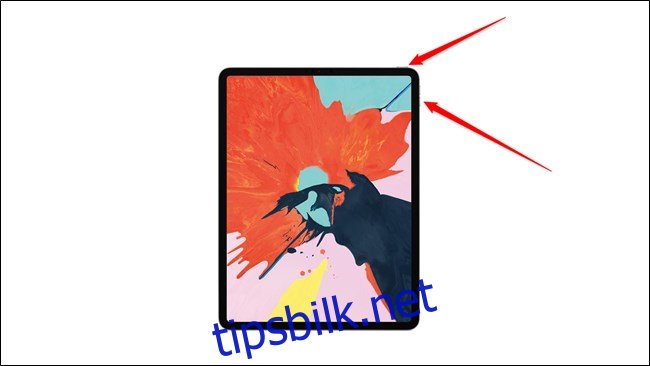
Sveip deretter glidebryteren fra venstre mot høyre for å slå av iPad Pro.
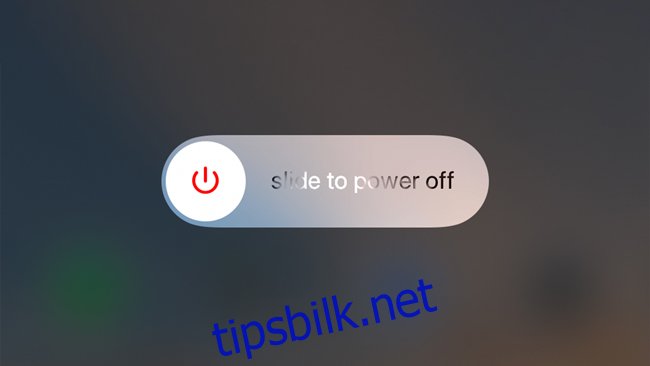
Etter kort tid vil skjermen på din iPad Pro bli helt svart, noe som indikerer at den er slått av.
Slik skrur du av iPad Pro med Hjem-knapp
Avslutningsprosessen på eldre iPad Pro-modeller er mer rett frem.
Trykk og hold inne strømknappen (på toppen) i noen sekunder, til du ser glidebryteren «Skyv for å slå av» vises på skjermen.

Sveip glidebryteren fra venstre til høyre, og iPad Pro vil slå seg av.
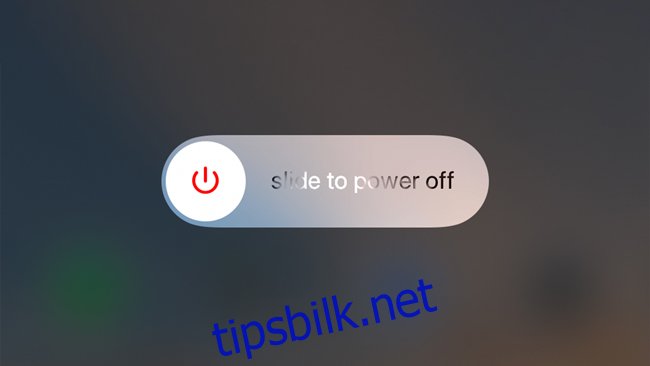
Din iPad Pro skal nå være helt avslått. Det kan ta et par sekunder før skjermen blir helt svart.
Slik skrur du på iPad Pro
Nå som din iPad Pro er avslått, kan du enkelt skru den på igjen. Heldigvis er denne prosessen identisk for alle generasjoner.
Trykk og hold inne strømknappen i noen sekunder. Apple-logoen vil da dukke opp på skjermen. Etter at nettbrettet har brukt opptil ett minutt på å starte, skal du komme tilbake til iPad Pro sin låseskjerm.
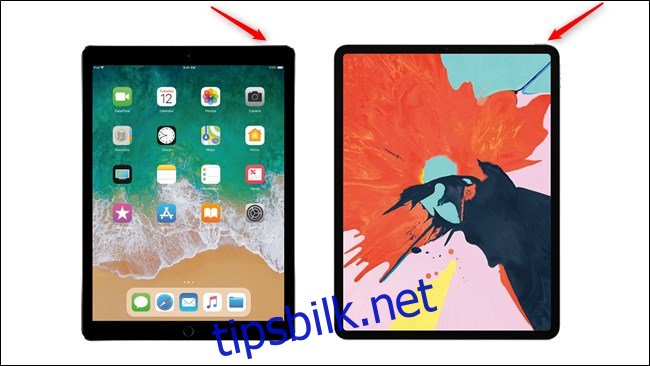
Og det er alt! Dessverre har Apple gjort avslutningsprosessen på iPad Pro mer kompleks mellom de ulike generasjonene, men nå vet du hvordan du enkelt slår av din enhet.